掃描器無法正常工作
問題
檢查點 1:重新啟動電腦。
檢查點 2:遵循以下步驟以確定電腦已識別本機。如未識別,請重新安裝ScanGear (掃描器驅動程式)。
原因及解決方法
- Windows 7/Windows Vista:
1. 在[開始] 功能表,右鍵按一下[電腦],然後選擇[內容]。
2. 在螢幕左上角選擇[裝置管理員]。
- Windows XP:
1. 在[開始] 功能表,右鍵按一下[我的電腦],然後選擇[內容]。
2. 在硬體索引標籤中選擇 [裝置管理員]。
- 如本機被識別
機器顯示於[影像裝置]下。

- 如本機未識別
則不顯示。( CanoScan 可能會顯示在「其他裝置」下。)
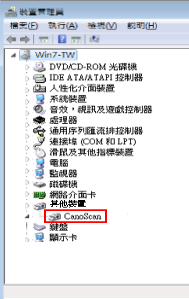
1. 重新啟動電腦。
2. 遵循以下步驟以確定電腦已識別本機。如未識別,請重新安裝ScanGear (掃描器驅動程式)。
(1) 在 Apple 功能表中選擇 [關於這台 Mac]。
(2) 按一下視窗中的 [更多資訊...] 以顯示系統概覽。
(3) 按一下硬體 - USB。
(4) 確保 CanoScan 顯示於 USB 設備延展樹。
刪除不需要的 ScanGear (掃描器驅動程式)
您可以刪除不再使用的 ScanGear (掃描器驅動程式)。
刪除 ScanGear時,請關閉所有正在運行的應用程式,並拔掉連接本機及電腦的 USB 電纜線。
將安裝光碟插入電腦的光碟機中,按一下[自訂安裝],選擇 ScanGear 核選方塊以重新安裝。
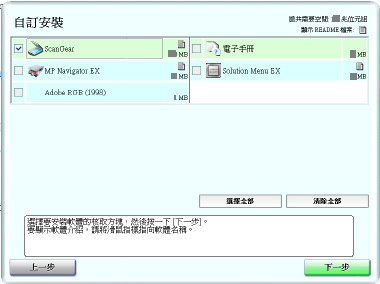
NOTE
在已安裝的應用程式左側取消勾選核選方塊。這些程式將不會重新安裝。
從 CanoScan 安裝光碟安裝此軟體。








